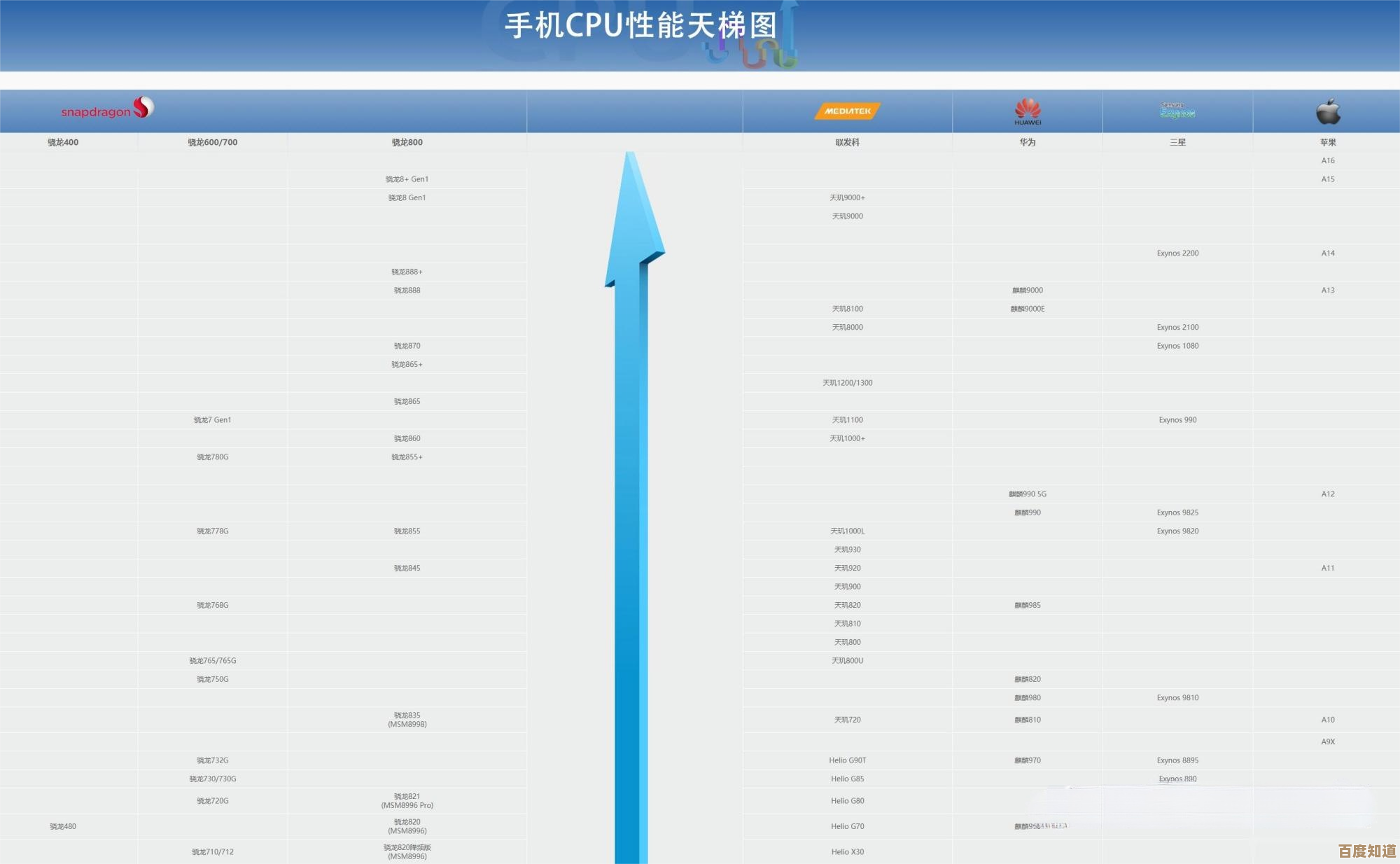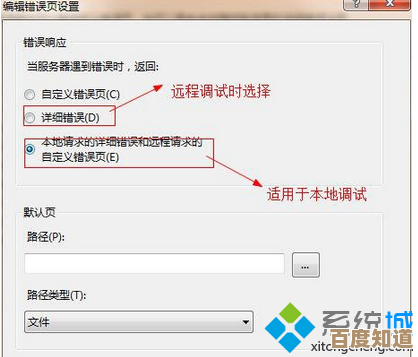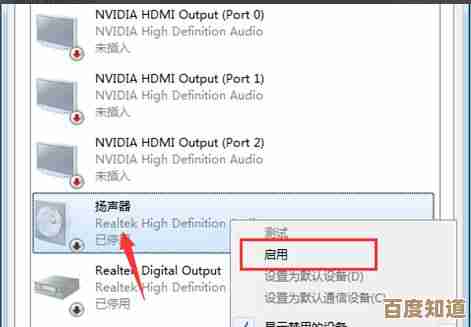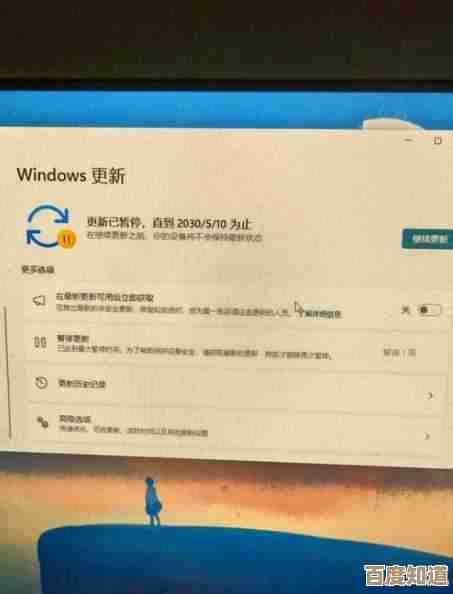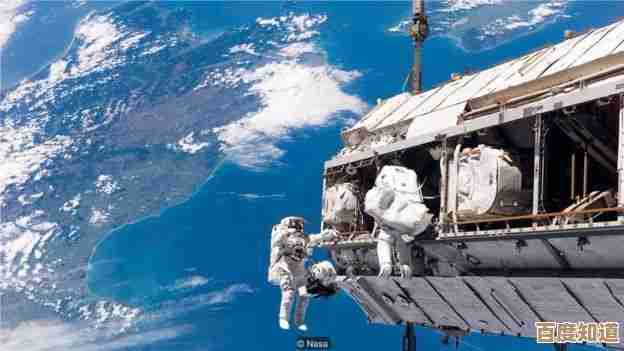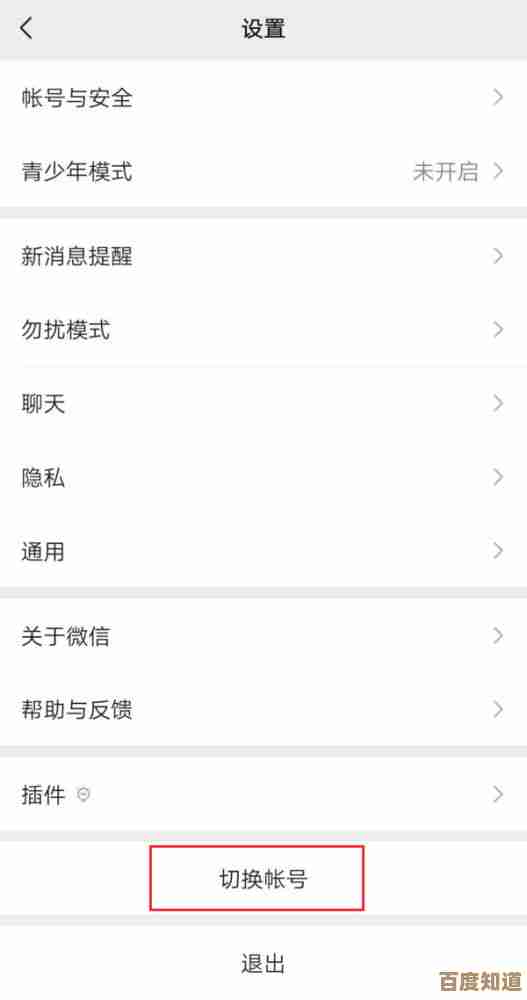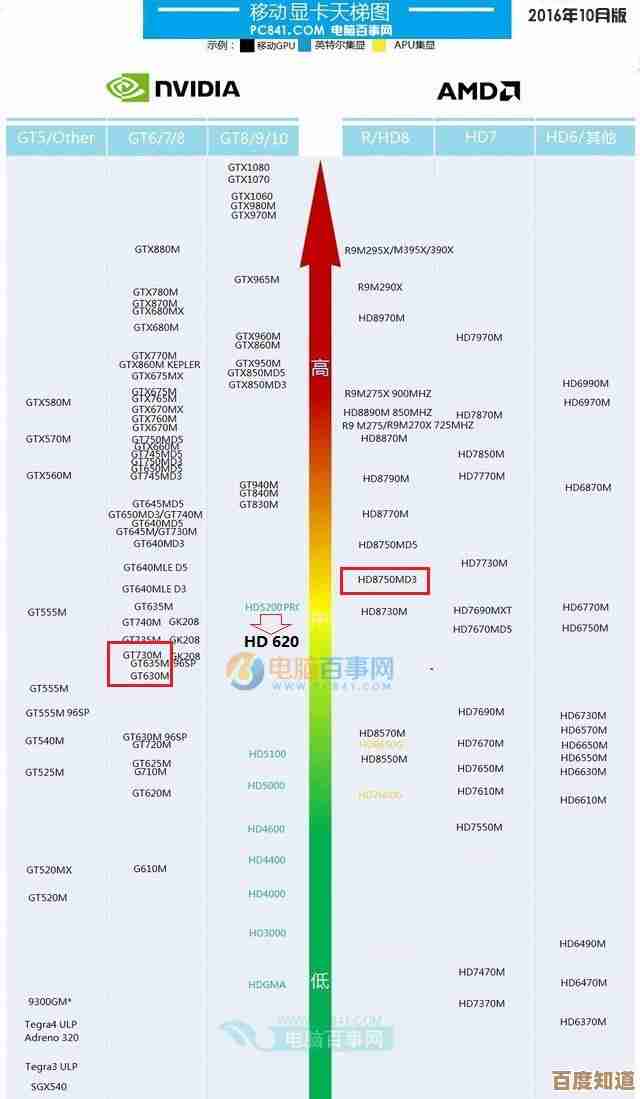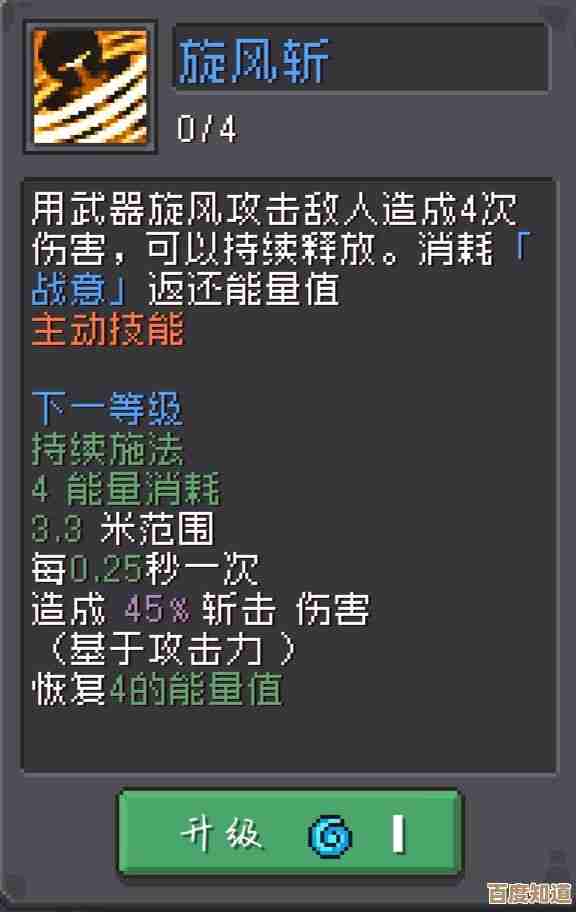Win11平台安装Steam专业指南:详细方法与问题解决方案,快速完成安装
- 问答
- 2025-10-22 02:37:00
- 2
你得去Steam的官网,这步应该没人会错吧?不过我还真见过有朋友在百度里搜“Steam下载”,然后点进一堆带“推广”字样的山寨网站,结果下了一堆流氓软件,桌面瞬间多出来好几个传奇页游的图标……所以千万记住,地址栏里直接敲 store.steampowered.com 最保险,进去之后,那个明亮的绿色“安装Steam”按钮非常显眼,点它就对了。
下载下来的是一个挺小的安装引导程序,不是完整的客户端,这时候,Win11那个烦人的“用户账户控制”可能会弹出来问你是否允许修改设备,当然得点“是”啊,它会让你选择安装语言和安装路径,这里就有个讲究了:我强烈建议你别装在C盘默认的Program Files底下,为啥呢?C盘是系统盘,空间本来就金贵,Steam以后你会装很多游戏的,动不动就几十上百G,C盘很容易就红了,系统变卡,那个Program Files文件夹权限管理很严格,有时候游戏打mod,或者一些第三方工具要读写Steam文件,可能会因为权限不够而报错,特别折腾。
我自己的习惯是在D盘或者别的盘符下面,直接新建一个文件夹,名字就叫“SteamLibrary”,简单粗暴,你把安装路径指定到这里,一劳永逸,当然啦,这只是我的个人偏好,你要是C盘是2T的固态,那随便装,当我没说……
点击安装后,它会开始下载真正的客户端文件,这时候去倒杯水,刷会儿手机,很快就好了,安装完毕,第一次运行,它会提示你登录或者创建新账号,创建账号没啥好说的,按步骤来就行,邮箱验证一下,不过有个地方可能卡住:验证码,有时候那个图片验证码扭曲得亲妈都不认识,或者加载不出来,这多半是网络问题,别急,多刷新几次,或者开一下手机热点试试,通常就能解决,这算是你踏上Steam征程遇到的第一个小小考验吧,哈哈。
登录进去之后,界面是英文的?别慌,点左上角的“Steam” -> “Settings” -> “Interface”,第一个选项就是语言,把它改成简体中文,重启一下客户端就OK了,这时候,你可能会想赶紧下载个游戏玩玩,但先别急!有个特别重要的设置,能给你未来省下很多麻烦。
点开“Steam” -> “设置” -> “下载”,你会看到一个“STEAM库文件夹”的选项,点进去,再点击“添加库文件夹”,把你刚才安装Steam的那个盘(比如我的D:\SteamLibrary)添加进来,并设为首选,这样以后你下载游戏,默认就会装到这个宽敞的盘里,不会再去挤占C盘空间了,这个功能对于有多块硬盘的人来说简直是神器,你可以把不同的游戏分散安装在不同的硬盘上。
好啦,基础设置差不多就这样,但事情往往不会这么一帆风顺,对吧?我遇到过最典型的问题就是……客户端打不开,或者打开没反应。
有一次我帮朋友装,点Steam图标,鼠标转个圈,然后就什么都没了,任务管理器里能看到Steam的进程,但就是不出界面,这种问题,十有八九是网络或者缓存导致的,解决方法也挺“暴力”的:先把Steam完全关掉(记得在任务管理器里确认进程结束了),然后找到你的Steam安装目录,把里面除了 steamapps 文件夹(这个文件夹里是你的游戏,删了就得重下)和 userdata 文件夹(存档和一些配置)以外的所有东西都删掉,注意啊,是安装目录里的文件,不是让你删整个文件夹,删完之后,重新运行一次那个安装程序,它会自动验证并重新生成核心文件,相当于一次修复安装,这个方法解决了我和我朋友90%的Steam启动异常问题。
还有一个可能就是防火墙或者杀毒软件在搞鬼,Win11自带的Defender还好,但如果你装了第三方的安全软件,它可能会把Steam的某些连接给拦截了,这时候你需要去安全软件里找找,有没有关于Steam的拦截记录,把它加入信任列表或者白名单。
哦对了,有时候下载游戏特别慢,或者根本不动,这通常不是Steam的锅,而是网络连接Steam服务器不顺畅,这时候可以试试切换下载区域,还是在那个“下载”设置里,有个“下载地区”,换个离你物理位置近的,比如从“上海”换成“北京”或者“成都”,有时候会有奇效,如果还不行,那就得祭出“科学上网”的工具了,这个……就不展开讲了,你懂的。
呢,在Win11上装Steam整体来说是非常简单的,大部分问题都出在细枝末节上,比如路径选择、网络环境这些,耐心一点,按步骤来,遇到问题别慌,上网搜搜错误代码,基本都能找到解决办法,毕竟,折腾本身,有时候也是玩游戏的一部分乐趣嘛,虽然当时可能气得想砸键盘……希望这点不成熟的小经验能帮到你,祝你装得顺利,早日开始你的游戏之旅!
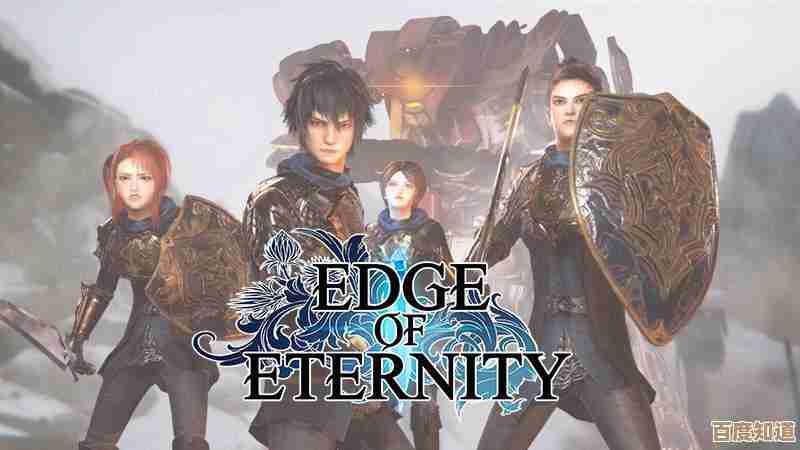
本文由雪和泽于2025-10-22发表在笙亿网络策划,如有疑问,请联系我们。
本文链接:http://www.haoid.cn/wenda/36538.html